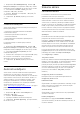operation manual
7
Android TV
savienošana
7.1
Tīkls un internets
Mājas tīkls
Lai izmantotu visas Philips Android TV iespējas,
televizoram jābūt savienotam ar internetu.
Savienojiet televizoru ar mājas tīklu, izmantojot
ātrdarbīgu interneta pieslēgumu. Varat savienot savu
televizoru bezvadu vai vadu tīklā ar tīkla maršrutētāju.
Izv.savienojumu ar tīklu
Bezvadu savienojums
Nepiec. aprīkojums
Lai bezvadu tīklā savienotu televizoru ar internetu,
nepieciešams Wi-Fi maršrutētājs ar interneta
savienojumu.
Izmantojiet liela ātruma (platjoslas) interneta
savienojumu.
Savienojuma izveide
Bezvadu
Lai izveidotu bezvadu savienojumu…
1 - Nospiediet , atlasiet Visi iestatījumi un
nospiediet OK (Labi).
2 - Atlasiet Bezvadu un tīkli un nospiediet (pa
labi), lai atvērtu izvēlni.
3 - Atlasiet Vadu vai Wi-Fi > Izv. savienojumu ar
tīklu.
4 - Atlasiet Bezvadu.
5 - Atrasto tīklu sarakstā atlasiet savu bezvadu tīklu.
Ja jūsu tīkla nav sarakstā, jo tīkla nosaukums ir
paslēpts (ir izslēgta maršrutētāja SSID apraide),
atlasiet Pievienot jaunu tīklu, lai pats ievadītu tīkla
nosaukumu.
6 - Atkarībā no maršrutētāja veida ievadiet savu
šifrēšanas atslēgu - WEP, WPA vai WPA2. Ja šī tīkla
šifrēšanas atslēgu jau esat ievadījis, atlasiet Labi, lai
nekavējoties izveidotu savienojumu.
7 - Ja savienojums izveidots veiksmīgi, tiks parādīts
ziņojums.
Wi-Fi iesl./izsl.
Pārliecinieties, ka Wi-Fi ir ieslēgts, pirms mēģināt
izveidot savienojumu…
1 - Nospiediet , atlasiet Visi iestatījumi un
nospiediet OK (Labi).
2 - Atlasiet Bezvadu un tīkli un nospiediet (pa
labi).
3 - Atlasiet Vadu vai Wi-Fi > Wi-Fi iesl./izsl.
4 - Ja tas ir izslēgts, atlasiet Ieslēgts un
nospiediet O.
WPS
Ja jūsu maršrutētājam ir WPS, varat tieši izveidot
savienojumu ar maršrutētāju bez tīkla meklēšanas. Ja
jūsu bezvadu tīklā ir ierīces, kas izmanto WEP
drošības šifrēšanas sistēmu, nevarat izmantot WPS.
1 - Nospiediet , atlasiet Visi iestatījumi un
nospiediet OK (Labi).
2 - Atlasiet Bezvadu un tīkli un nospiediet (pa
labi), lai atvērtu izvēlni.
3 - Atlasiet Vadu vai Wi-Fi > Izv. savienojumu ar
tīklu.
4 - Select WPS.
5 - Pieejiet pie maršrutētāja, nospiediet WPS pogu
un 2 minūšu laikā atgriezieties pie televizora.
6 - Atlasiet Savienot, lai izveidotu savienojumu.
7 - Ja savienojums izveidots veiksmīgi, tiks parādīts
ziņojums.
WPS ar PIN kodu
Ja jūsu maršrutētājam ir WPS ar PIN kodu, varat tieši
izveidot savienojumu ar maršrutētāju bez tīkla
meklēšanas. Ja jūsu bezvadu tīklā ir ierīces, kas
izmanto WEP drošības šifrēšanas sistēmu, nevarat
izmantot WPS.
1 - Nospiediet , atlasiet Visi iestatījumi un
nospiediet OK (Labi).
2 - Atlasiet Bezvadu un tīkli un nospiediet (pa
labi), lai atvērtu izvēlni.
3 - Atlasiet Vadu vai Wi-Fi > Izv. savienojumu ar
tīklu.
4 - Noklikšķiniet uz WPS ar PIN kodu.
5 - Pierakstiet ekrānā redzamo 8 ciparu PIN kodu un
ievadiet to maršrutētāja programmatūrā savā datorā.
Lasiet maršrutētāja rokasgrāmatu, lai uzzinātu, kur
maršrutētāja programmatūrā ievadīt PIN kodu.
6 - Atlasiet Savienot, lai izveidotu savienojumu.
7 - Ja savienojums izveidots veiksmīgi, tiks parādīts
ziņojums.
36